Las políticas definen cómo se comporta Malwarebytes cuando se usa la protección en tiempo real. Las políticas se aplican a nivel de grupo y todos los puntos finales de un grupo utilizan la misma política. De forma predeterminada, los puntos finales agregados a la consola pertenecen al grupo predeterminado y a la política predeterminada.
Para seguir los pasos de este artículo, habilite el interruptor Experiencia de nuevas políticas en la página Políticas.
Si tiene la experiencia de nuevas políticas deshabilitada, busque estas configuraciones de política consultando: Malwarebytes Nebula policy with new experience disabled.
Configuraciones de protección
Para ubicar la pestaña Configuración de protección en su póliza:
- Vá para as Configurações > Políticas.
- Clique em Novo ou selecione uma política existente.
- Seleccione la pestaña Configuración de protección para ver la configuración específica disponible para cada sistema operativo.
Protección en tiempo real
Las funciones de protección en tiempo real son parte de su suscripción de Malwarebytes Endpoint Protection o Endpoint Detection and Response.
Cuando habilita las funciones de protección en tiempo real, todos los complementos necesarios se instalan automáticamente en sus puntos finales. Recomendamos utilizar todas las funciones de Malwarebytes Endpoint Protection para obtener la mejor protección.
As opções nesta seção são as seguintes:
- Protección web: bloquea el acceso ay desde direcciones de Internet conocidas o sospechosas. La desactivación de esta función puede afectar la seguridad de sus terminales.
- Protección contra vulnerabilidades: protege contra las vulnerabilidades de las aplicaciones instaladas. Cuando se inician las aplicaciones, Exploit Protection las protege. Puede detener los ataques que otras aplicaciones de seguridad pasan por alto.
- Bloquear ataques de prueba de penetración: bloquea los intentos de prueba de penetración en dispositivos para evitar una infracción.
- Administrar aplicaciones protegidas: las aplicaciones populares se admiten automáticamente y se pueden ver aquí. También puede agregar sus propias aplicaciones siguiendo este artículo aquí: Agregar una aplicación a Protección contra exploits en Malwarebytes Nebula.
- Configuración anti-exploit: permite la configuración de algunas medidas anti-exploit. La configuración predeterminada equilibra el rendimiento del endpoint y la protección contra exploits. Para mantener su seguridad, es posible que algunas de estas configuraciones no se modifiquen.
IMPORTANTE: Recomendamos no cambiar esta configuración a menos que se lo indique el Soporte de Malwarebytes. Para más información, ver Configuración anti-exploit en Malwarebytes Nebula.
Protección de malware
Esta función protege contra contenido malicioso que intenta ejecutarse en sus puntos finales. El malware proviene de muchas fuentes, como descargas, unidades externas y archivos adjuntos de correo electrónico. Recomendamos dejar activada la Protección contra malware. La protección contra malware siempre está habilitada en Mac con protección en tiempo real.
Protección de la conducta
Behavior Protection protege contra ransomware conocidos y desconocidos. El ransomware a menudo permanece sin ser detectado hasta que se activa. Recomendamos mantener la Protección de comportamiento habilitada. La protección de comportamiento no es compatible con endpoints con Windows XP o Windows Vista.
Bloque de aplicaciones
El bloqueo de aplicaciones tiene como objetivo bloquear completamente las aplicaciones de los desarrolladores maliciosos conocidos, evitando que se ejecuten en el punto final. En este caso, la aplicación no se pone en cuarentena, pero no se puede ejecutar. Habilite esta función para evitar que se ejecuten aplicaciones potencialmente maliciosas en los puntos finales de su Mac.
Actualizaciones de protección
Las actualizaciones de protección son actualizaciones de la base de datos de Malwarebytes que utilizan los análisis y las funciones de protección en tiempo real. Para obtener más información sobre las actualizaciones de protección, consulte Malwarebytes Endpoint Protection settings for Protection Updates.
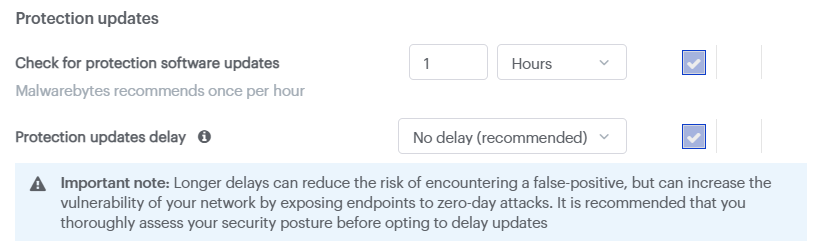
As opções nesta seção são as seguintes:
- Verificar actualizaciones de software de protección: la frecuencia con la que el endpoint busca actualizaciones en los servidores de Malwarebytes. Elija un período de 15 minutos a 7 días.
- Retraso de las actualizaciones de protección: pospone las últimas actualizaciones de protección en 1, 3 o 5 horas. Elija un período de retraso o establezca Sin retraso, que se recomienda.
Importante: los retrasos entre las actualizaciones de protección pueden reducir el riesgo de encontrar un falso positivo, pero aumentan la vulnerabilidad a las amenazas de día cero. Para más información, ver Protection Updates Delay overview.
Configuraciones de protección adicionales
Estas opciones afectan cuando se carga la protección en tiempo real y si Malwarebytes se protege a sí mismo de la manipulación.
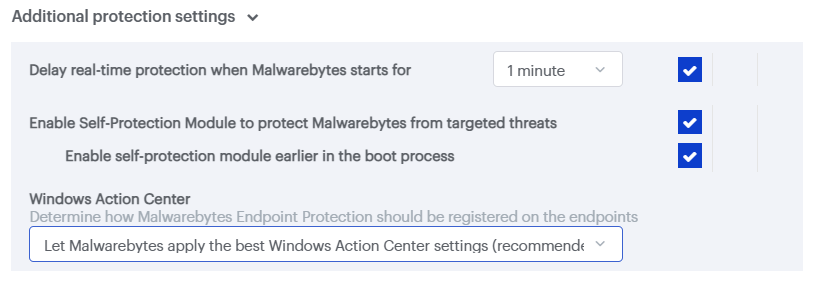
As opções nesta seção são as seguintes:
- Retrasar la protección en tiempo real cuando se inicia Malwarebytes durante: cuánto tiempo se retrasa el servicio de protección en tiempo real. Ajuste esta opción según los servicios que entren en conflicto con la protección en tiempo real. El retraso puede oscilar entre 15 y 180 segundos.
- Habilite el módulo de autoprotección para proteger Malwarebytes de amenazas dirigidas: permite que Malwarebytes cree una “zona segura” para evitar el control malintencionado de la aplicación Malwarebytes. El módulo de autoprotección tiene un breve período de inicio.
- Habilitar el módulo de autoprotección antes en el proceso de arranque: hace que la autoprotección se inicie antes cuando se inicia el endpoint. Esto afecta el orden de inicio de los servicios y los controladores de software.
- Centro de actividades de Windows: el Centro de actividades de Windows le avisa cuando hay un problema que necesita atención. Puede optar por registrar Malwarebytes como la solución de seguridad de Windows en puntos finales que no sean servidores. Esto permite que el Centro de actividades de Windows muestre notificaciones de Malwarebytes.
- Deje que Malwarebytes aplique la mejor configuración del Centro de actividades de Windows: Malwarebytes determina si debe registrarse en el Centro de actividades de Windows. No se registra si se cumple alguna de las siguientes condiciones:
- Microsoft Security Essentials está en uso y la versión de Windows es 7 o anterior.
- Windows Defender está en uso y la versión de Windows es 8 o más reciente.
- Nunca registre Malwarebytes en el Centro de actividades de Windows: Malwarebytes nunca aparece en el Centro de actividades de Windows.
- Registre siempre Malwarebytes en el Centro de actividades de Windows: Malwarebytes siempre aparece en el Centro de actividades de Windows.
- Deje que Malwarebytes aplique la mejor configuración del Centro de actividades de Windows: Malwarebytes determina si debe registrarse en el Centro de actividades de Windows. No se registra si se cumple alguna de las siguientes condiciones:
Source : Official Malwarebytes Brand
Editor by : BEST Antivirus KBS Team

